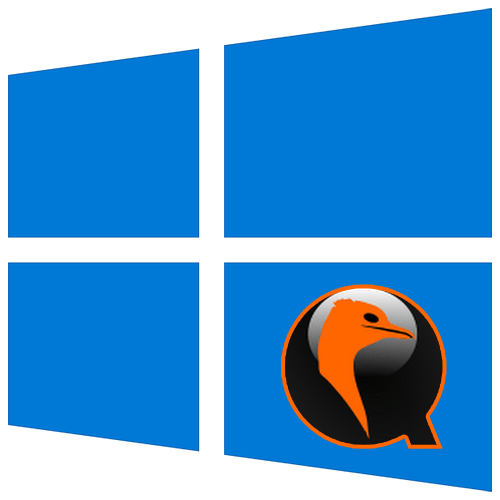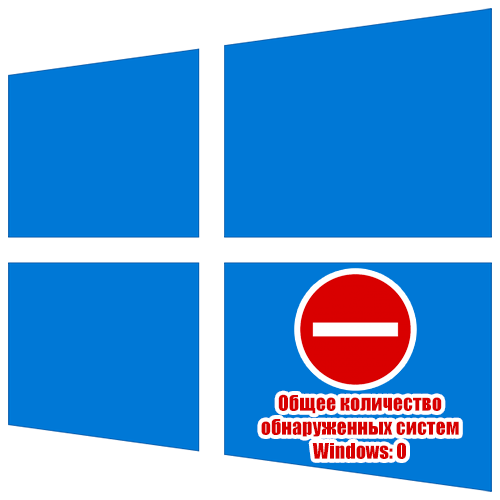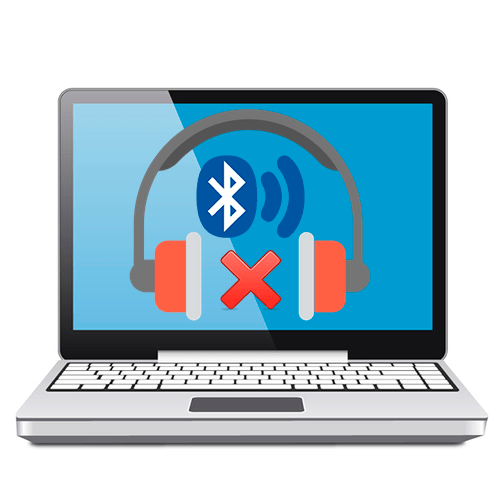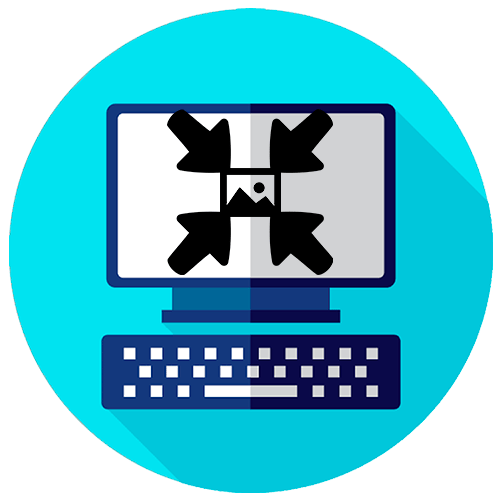Зміст
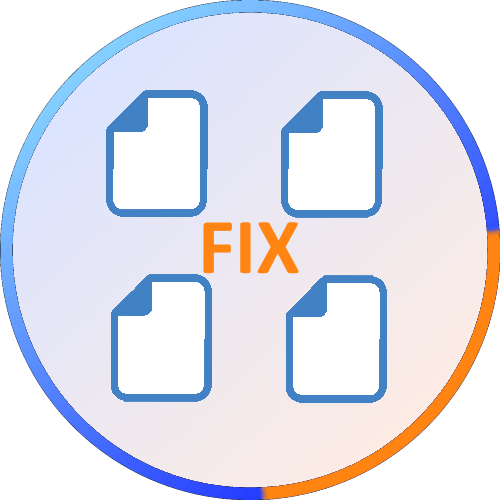
Варіант 1: Відновлення кешу ярликів
Збій кешу ярликів є найпоширенішою причиною того, що ярлики робочого столу можуть стати білими або, як інакше кажуть, порожніми. Усувається вона шляхом видалення файлу кеша.
- Насамперед включите в параметрах папок і пошуку показ прихованих елементів. Для цього на стрічці " провідника» перейдіть на вкладку «Вид» , натисніть значок " показати або приховати» і позначте пункт " приховані елементи» .
- Перейдіть до розташування файлу кешу ярликів, для чого вставте в адресний рядок " провідника»
шлях
%userprofile%\AppData\Localі натисніть клавішу Enter. - Знайдіть в папці файл &171;IconCache.db&187; , видаліть його та перезавантажте комп'ютер.
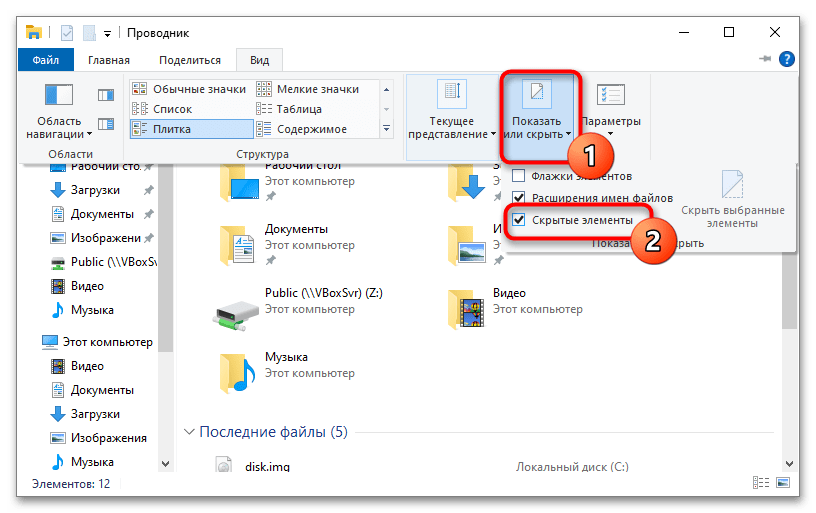
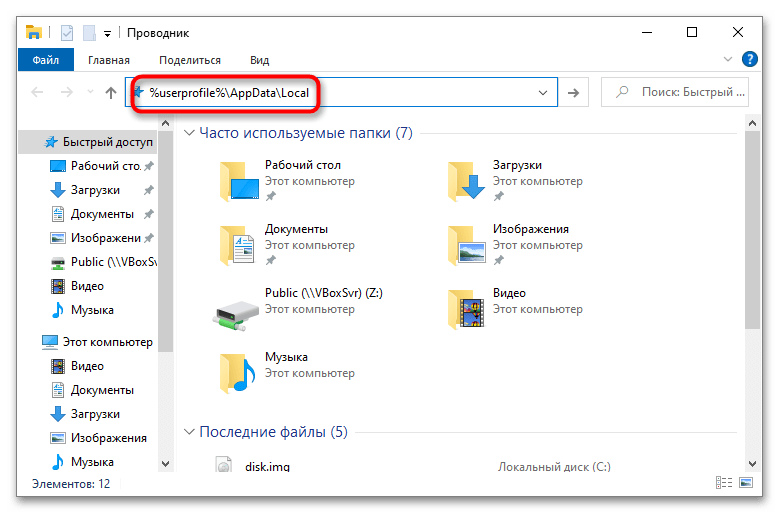
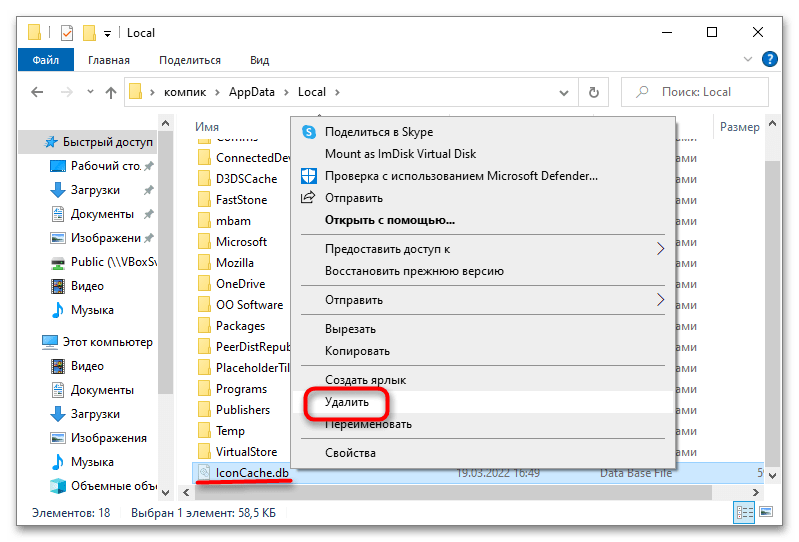
Варіант 2: Скидання асоціацій ярликів
Ярлики на робочому столі-це спеціальні файли з прихованим розширенням LNK. У разі збою асоціації файлів з цим розширенням ярлики можуть стати білими і неробочими. Усувається неполадка відновленням асоціації файлів LNK.
- Натисніть на клавіатурі Win + R
, введіть команду
regeditі натисніть Enter. - У вікні вбудованої утиліти " Редактор реєстру»
розгорніть гілку
HKEY_CURRENT_USER\SOFTWARE\Microsoft\Windows\CurrentVersion\Explorer\FileExts\.lnkі видаліть з останнього підрозділу всі каталоги, які там знайдуться. - Перезавантажте комп'ютер.

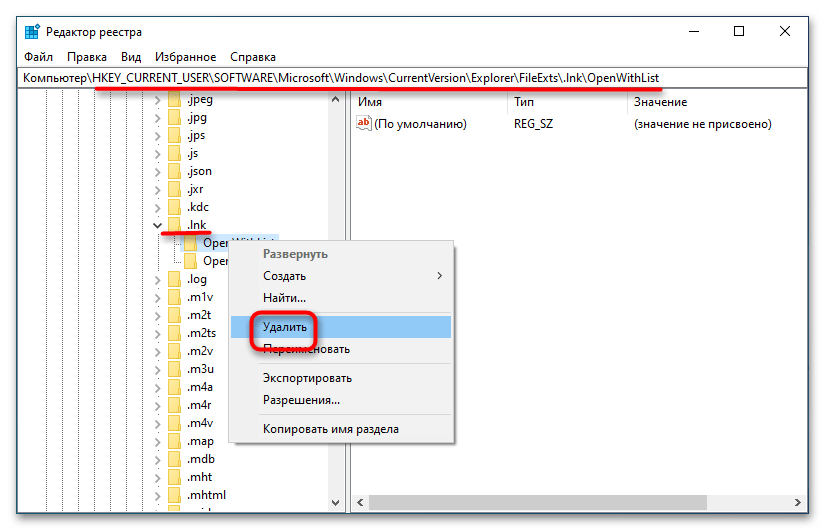
Варіант 3: перереєстрація асоціації
Іншим способом пов'язати ярлик з обробною його функцією є перереєстрація асоціації розширення LNK.
- Запустіть від імені адміністратора класичну " командний рядок» .
- Виконайте в ній команду
assoc.lnk=lnkfileі перезавантажте комп'ютер.
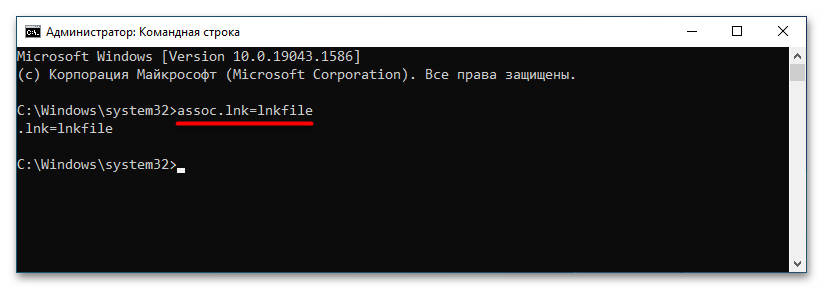
Варіант 4: імпорт ключів реєстру
Якщо наведені вище способи не допомогли, імпортуйте ключі реєстру з комп'ютера, на якому проблема з ярликами не спостерігається. Це не обов'язково повинен бути фізичний ПК, підійде і віртуальна машина з Windows 7, 8.1, 10 або 11.
- На робочому комп'ютері відкрийте командою
regedit" Редактор реєстру» як було показано в варіанті 3 . - У лівій колонці натисніть правою кнопкою миші по першому ж розділу реєстру і виберіть в головному меню «Правка» → »знайти" або просто натисніть F3 .
- У вікні пошуку, що відкриється, у полі»знайти" вставте запит «.lnk» і встановіть прапорець в пункті " імена розділів» . З інших пунктів галки прибираємо і тиснемо " Знайти далі» .
- Як тільки буде знайдений перший розділ, клікніть по ньому правою кнопкою миші і виберіть в контекстному меню опцію " експортувати» .
- Збережіть файл у форматі REG з довільним ім'ям (для зручності можна присвоїти файлу номер).
- Натисніть F3 , щоб продовжити пошук.
- Аналогічно експортуйте інші ключі реєстру з підрозділом «.lnk» .
- Перенесіть отримані REG-файли будь-яким зручним вам способом на проблемний комп'ютер і імпортуйте їх. Для цього просто запускаємо REG-файл подвійним кліком і підтверджуємо в діалоговому вікні його злиття.
- Завершивши процедуру імпорту, перезавантажте комп'ютер.
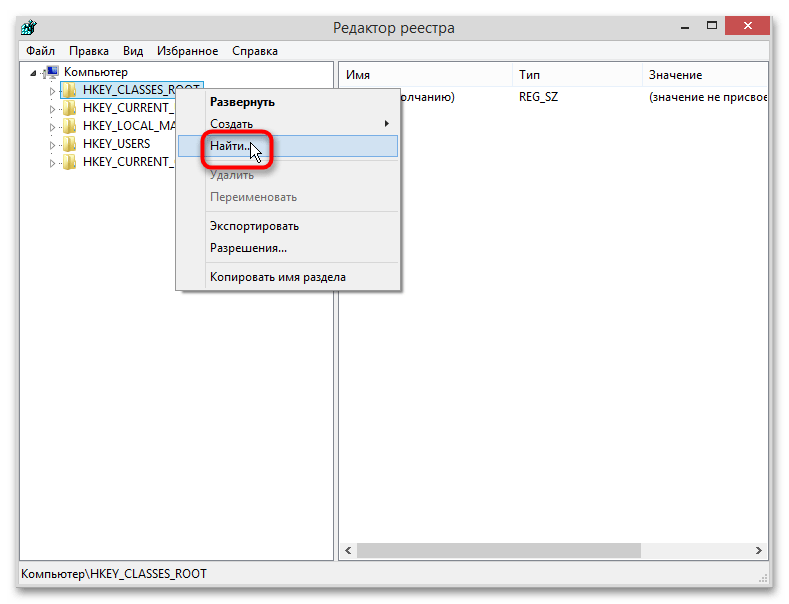
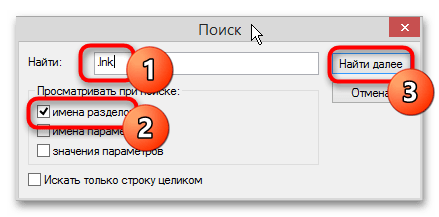
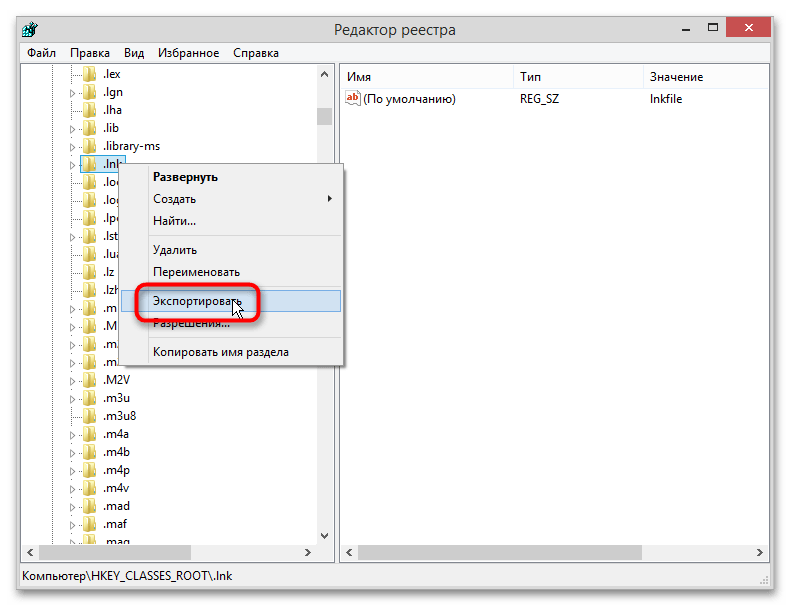
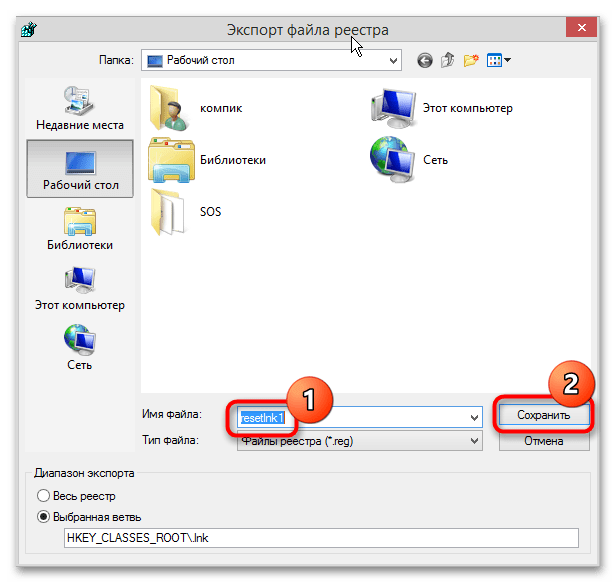
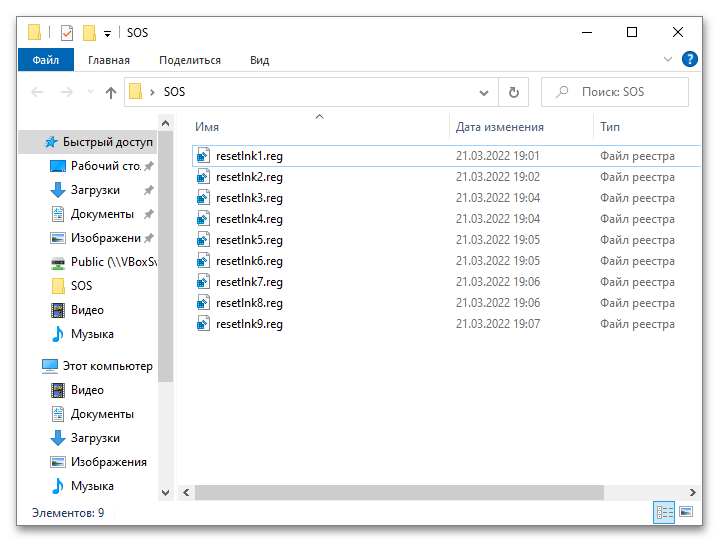
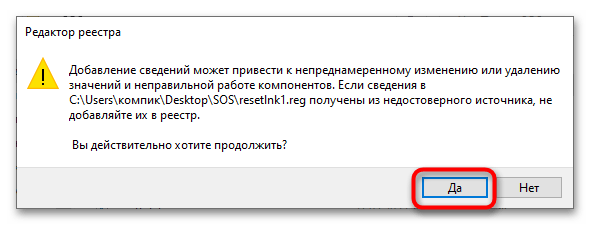
Нормальне відображення ярликів на робочому столі буде відновлено.
Варіант 5: відкат до точки відновлення
Якщо в системі включена захист системного томи, при наявності точки відновлення ви можете виконувати відкат системи.
- Відкрийте натисканням Win + R
діалогове віконце виконання команд і виконайте в ньому команду
rstrui. - У вікні утиліти " відновлення системи " натисніть »далі" .
- Виберіть найближчу точку відновлення та натисніть»далі" .
- Запустіть процедуру відновлення натисканням кнопки»Готово" .
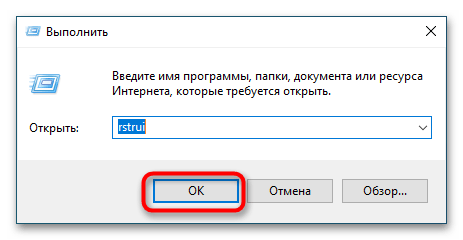
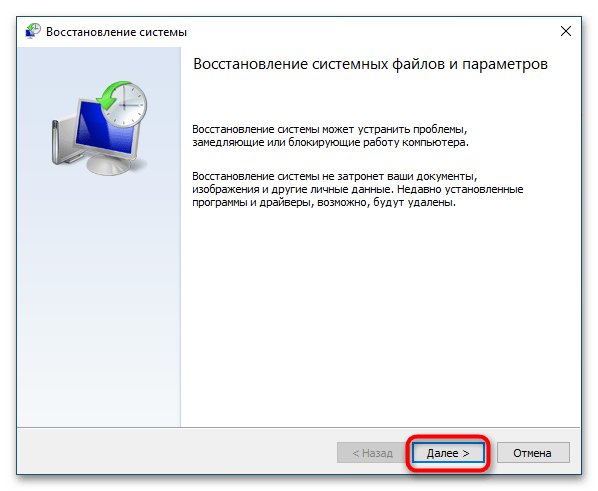

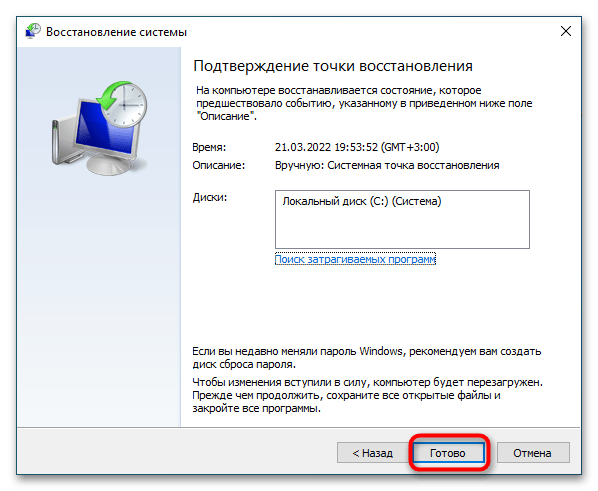
Як і в попередньому варіанті, даний спосіб дозволяє відновити пошкоджені ключі реєстру, але потрібно відзначити, що він більш грубий, оскільки в процесі відкату можуть бути порушені настройки системи і програм, які ви не планували змінювати.